3月3日から5日まで青春18切符を利用して大阪に行って来ました。
その際に、自動で記録できるiPhoneアプリ「Moves」をずっと起動させておきました。
Movesは簡単にいえば、簡易行動ログです。自動で行動を記録できるMovesを3日間利用してみた使用感を書いておきたいと思います。
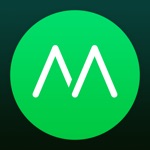
Movesで記録できること
Movesで一体何を記録できるのかというと、
- 行動経路
- 歩いた歩数
- 移動手段
です。
ただし、これらの記録を行うためには当然位置情報をオンにしておく必要があります。
3日間の記録
以下に3日間のMovesの記録のスクリーンショットを載せておきます。
3月3日
3月4日
3月5日
ただ起動しておくだけのお手軽さがGOOD
移動手段として、Walk(歩行)やTransport(鉄道や車など)が表示され、それぞれ所要時間も一緒に表示されます。
恐らく、位置情報を取得して出発地から目的地までの時間からWalkかTransportを判断しているのだと思います。
3月3日にCycle(自転車)が混じっていますが、実際に自転車に乗った訳ではありません。(笑)誤差の範囲内でしょう。
それにしても3日のTransport具合が凄い。
本当に正確に記録する事は難しいですが、流れとしては間違っていません。
ザックリと大幅な流れを把握するにはこれほど楽な仕組みはありません。
当然の事ながら、画面をロックしても記録し続けてくれます。
一日の流れの画面で詳細を見る事も出来ます。
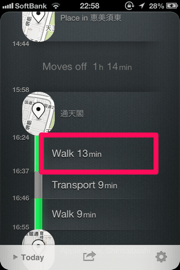
▲例えば、以下の部分をタップすると、
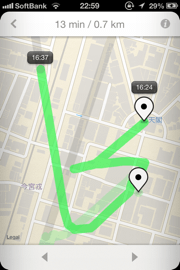
▲このように経路の詳細が出て来ます。これでどういう順番で回ったかがわかります。旅行の際に忘れてしまってもこの図が解決してくれるかもしれません。地図は仕様です(笑)
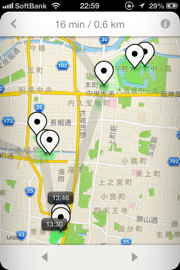
▲地図を拡大する事もできるので、一日の全体像を見る事も可能です。
電池の持ちの減りは早い
位置情報を常に取得しているので、電池の減りは当然早いです。
ただ、予備の大容量充電器を持っていれば電池の減りの欠点は解消できます。
Movesの記録をやめる方法
Movesは設定から解除しない限り、いつまでも記録し続けてくれます。
記録の必要が無い時には、電池の持ちのために、右下の歯車マーク>Traking>Turn Offにしておきましょう。
以下がTrakingをTurn Offにする手順です。
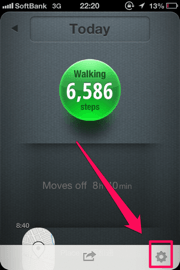
▲右下の歯車をタップし、
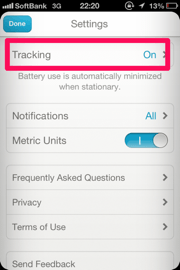
▲Trakingを選択し、
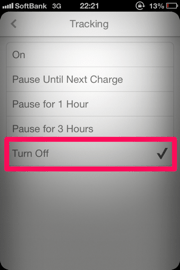
▲Turn Offとすれば記録を停止する事が出来ます。
記録は旅行の思い出になる
旅行を終えてからMovesで記録された行動経路を振り返ってみると、色々思い出せます。思い出すきっかけとして十分な資料となるアプリだと思いました。しかも無料とは驚き轟き!!これから旅の振り返りを行おうと思います。
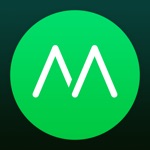
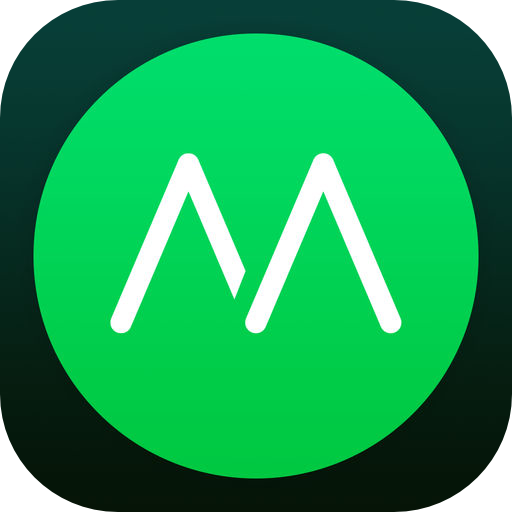
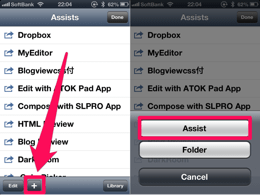

コメント